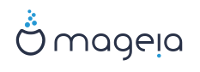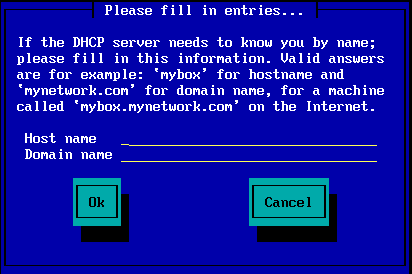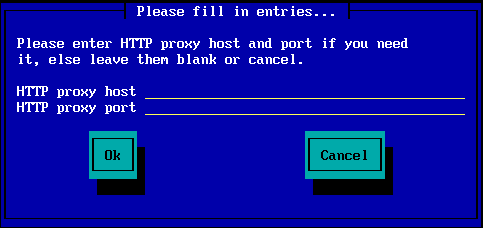Mageia-<versão>-netinstall-<arch>.iso (antigamente conhecido como Boot.iso) é uma pequena imagem que não contém mais do que o necessário para iniciar o instalador drakx e encontrar:
- as fontes online (ou espelho local)
- a imagem ISO em um disco rígido local ou pendrive
- a imagem ISO em um CD/DVD ROM
- a imagem ISO em uma lan (rede local)
continuar e completar a instalação
A Mageia-<versão>-netinstall-nonfree-<arch>.iso (antigamente conhecida como boot-nonfree.iso) contém drivers proprietários adicionais de dispositivos, que podem ser requeridos por seu dispositivo de rede, controlador de disco ou, outro dispositivo periférico.
Nota
Os arquivos Mageia-<versão>-netinstall-nonfree-<arch>.iso e Mageia-<versão>-netinstall-<arch>.iso podem ser usados para lançar uma instalação por cabo ou rede wifi descriptografada. (Wifi criptografada ou bluetooth não são permitidos)
Atenção
Ao contrário da instalação do DVD ou do LiveCD, durante a primeira parte da instalação, Stage 1, você será solicitado a digitar as coisas. Durante esta fase, o seu teclado irá responder como um teclado americano. Isso pode ser muito confuso quando você precisa digitar nomes e caminhos.
Você pode encontrar o Mageia-<versão>-netinstall-nonfree-<arch>.iso e Mageia-<versão>-netinstall-<arch>.isoaqui. Ele é chamado Instalação em Rede.
Você também pode baixar essas imagens de qualquer espelho que você quiser
nesta lista http://mirrors.mageia.org/.
Basta seguir o caminho
/distrib//cauldron/$ARCH/install/images/ onde $ARCH é
i586 ou x86_64.
Depois de fazer o download da imagem, grave-a em um CD/DVD ou, se preferir colocá-lo em um pendrive, siga as instruções aqui.
Esta etapa também é chamada de Etapa 1
A primeira tela a aparecer é esta
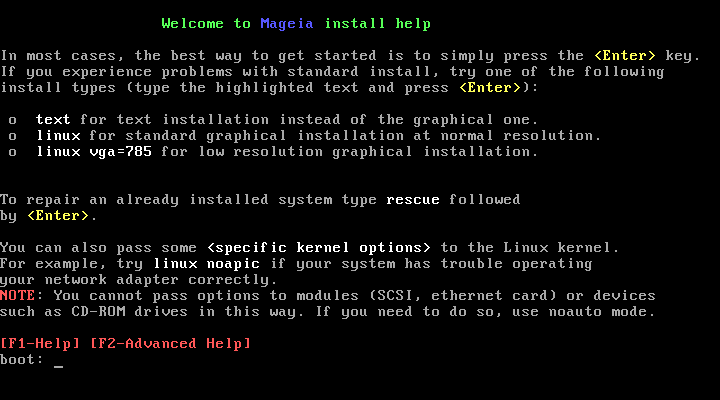
Ao iniciar, você pode escolher ler a ajuda avançada pressionando F2 e retornar à tela do instalador com F1. Se você não escolher um, o boot continuará com as configurações padrão.
A primeira tela a aparecer é esta
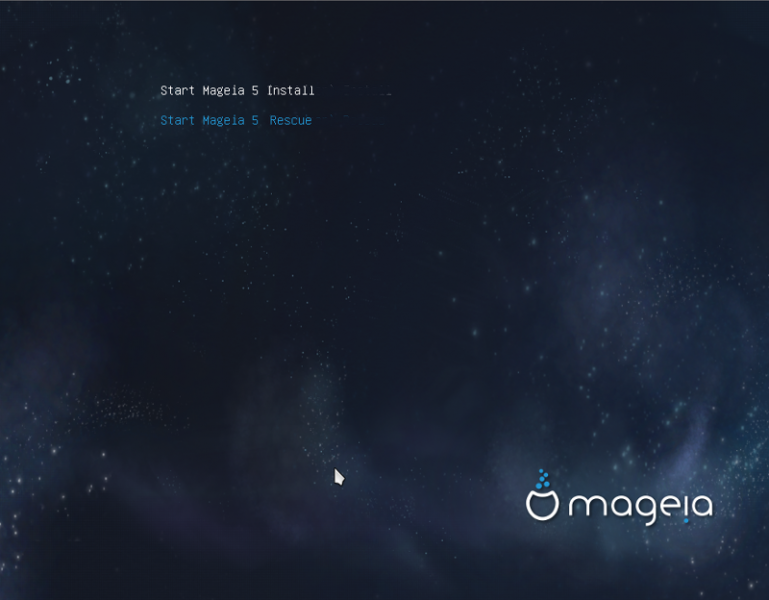
Use as teclas de seta para selecionar e pressione .
Então você pode ver esta tela:

Durante a fase 1, nada será gravado no disco rígido, por isso é seguro em qualquer ponto para encerrar. Você pode fazê-lo pressionando .
Você pode usar para ler os logs e para retornar à tela do instalador.
Use as teclas de seta para mover para baixo e para cima a lista, até que seu método de escolha seja destacado.
Se você não sabe o que escolher para Instalação de Rede, escolha .
Em uma rede corporativa, o FTP e o rsync podem ser bloqueados, portanto usar o servidor HTTP é uma boa escolha nesse caso.
Pressione a tecla de tabulação até que seja destacado e, em seguida, pressione .
Para uma instalação a partir de um disco rígido ou de um dispositivo USB, veja abaixo.
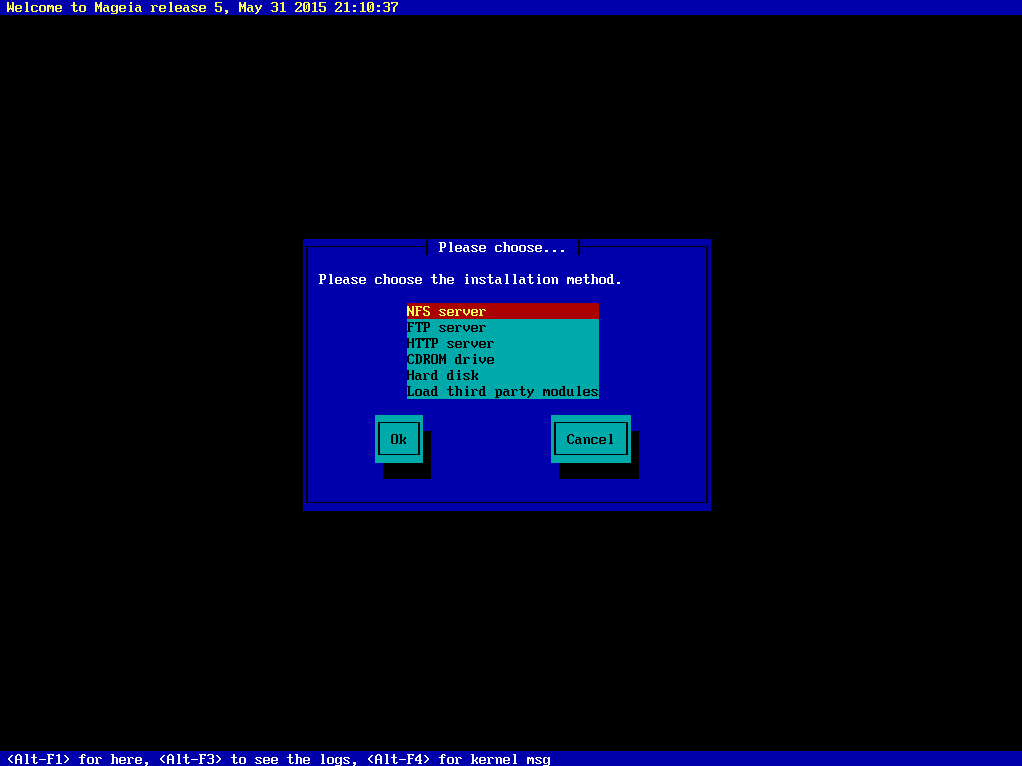
Se você tiver várias placas de rede, escolha a mais adequada.
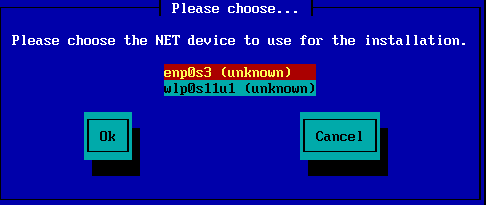
Se você não sabe o que escolher, escolha DHCP
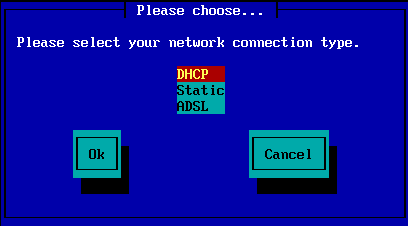
Selecionando Mageia com a versão de aplicação lhe dará uma lista que você pode escolher movendo para cima e para baixo com as teclas de seta.
Selecionando a opção "Mageia" lhe dará uma lista que você pode escolher movendo para cima e para baixo com as teclas de seta.
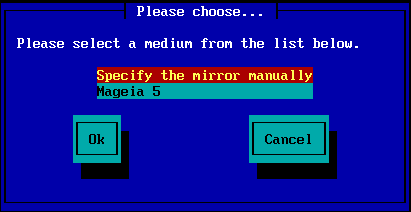
Seja qual for o servidor que você escolher, listar aqui,deve usar a mesma estrutura em árvore de "mageia" (ou "Mageia"). Como usado pelas Mídias Mageia oficiais. Isso significa que .../mageia/distrib/<version>/<arch>
Uma entrada correta (ao usar um espelho oficial) no campo "Diretório Mageia" abaixo pode ser:
pub/linux/mageia/distrib/cauldron/i586
Outro exemplo para Mageia 5 x86_64 seria:
pub/Mirrors/Mageia/distrib/5/x86_64.
Outros espelhos podem ter uma estrutura diferente e os screenshots abaixo mostram exemplos:
Se você escolher um servidor HTTP:
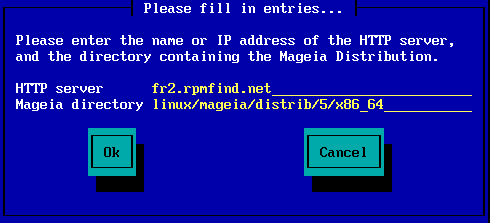
Se você escolher um servidor FTP:
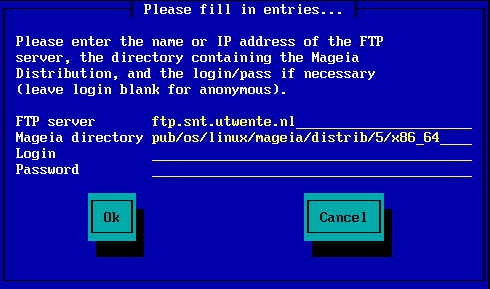
Se você receber muitos erros de dependência em falta posteriormente na instalação, reinicie e experimente um espelho diferente.
Depois de escolher um servidor FTP, você obtém uma tela onde você pode adicionar um nome de login e senha, se necessário.
Após esta etapa, a Etapa 2 será instalado e iniciado
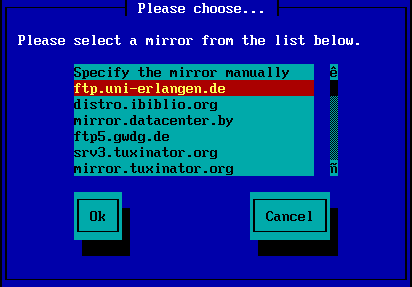
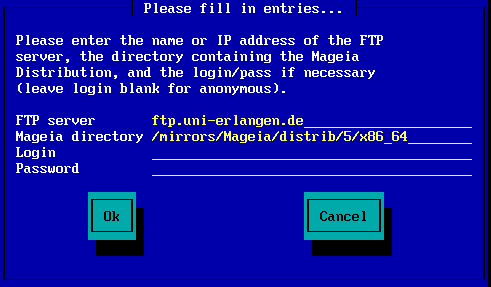
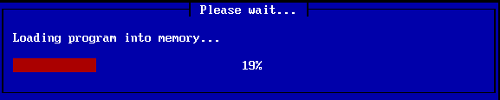
Esta é a primeira tela da Etapa 2, consulte Instalando - Etapa 2 abaixo:
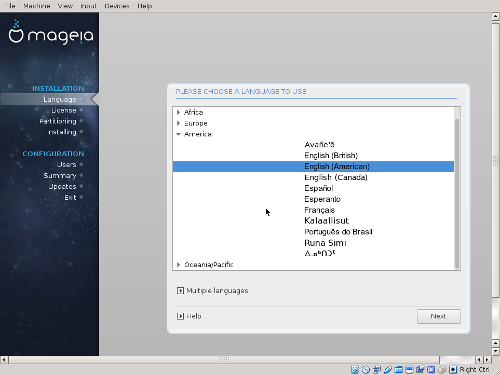

Se você optar por instalar a partir de disco rígido ou pendrive USB, você deve saber onde o arquivo iso é salvo. Primeiro, selecione seu disco rígido (ou pendrive USB)
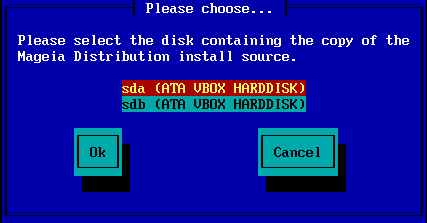
e então a partição
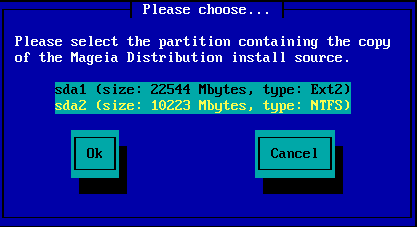
Em seguida, especifique o diretório ou o nome do arquivo da iso. Deixar aberto ou usar o diretório é mais fácil, porque o instalador oferece uma lista de diretórios e arquivos, dos quais você pode selecionar com setas para cima e para baixo, como visto pela segunda imagem.
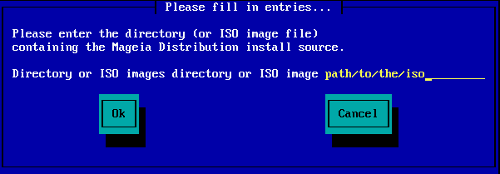
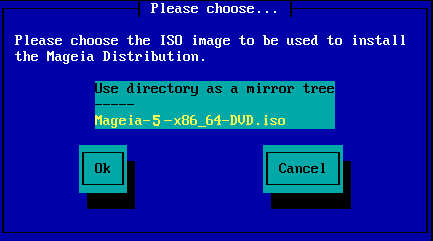
A primeira tela que você vê agora, é a tela "Escolha um idioma para usar". Nada foi escrito para o seu HD ainda. Se você quiser reiniciar, vá para tty2 com ctrl + alt + F2 e pressione ctrl + alt + del. (Ctrl + alt + F7 para voltar se você mudar de ideia).
Esta parte da instalação é a mesma mostrada em http://doc.mageia.org /installer/5/pt/content/selectLanguage.html. Clique no link para continuar lendo e altere o "5" na URL da versão que você está instalando.